
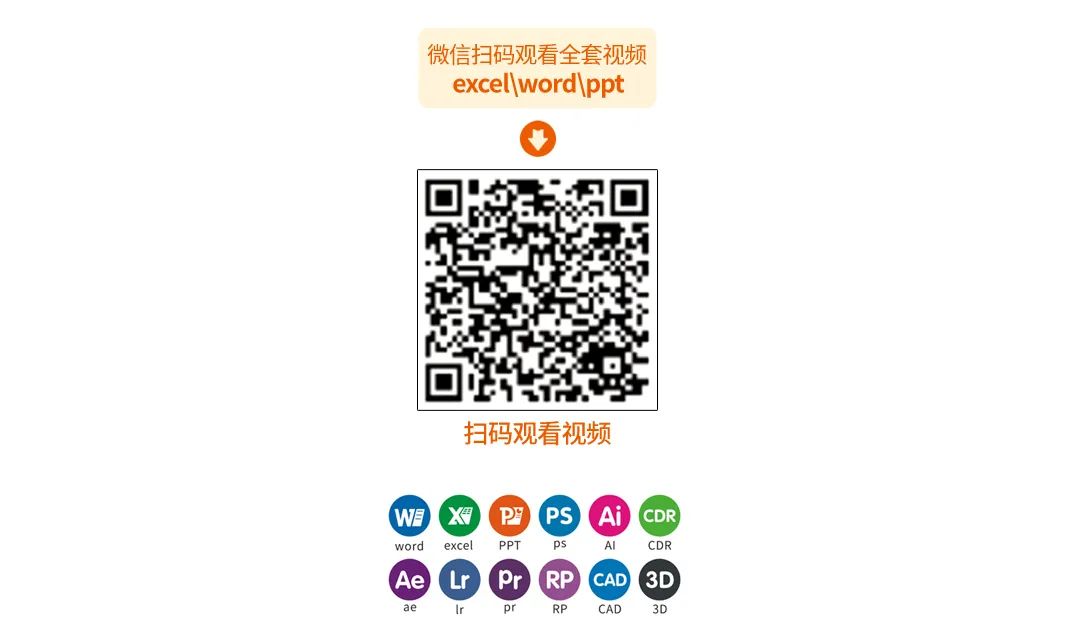
Tab键一直是键盘上“不起眼”的一个按键,平时很多人可能不会去碰触这个键实际上,它有很多实用的功能,如果用好了,可以大大提高我们的操作效率01段首空两格写文章时,通常段首需要空两格,许多人会直接敲空格,这种操作是很Low的。
其实,你只需按下【Tab】键就可以自动缩进2个字符(空两格)了,然后输入文本即可。

02文本快速对齐文档排版时,经常需要对齐多行文本,不断敲击空格既费时又费力,其实只需要利用Tab键和标尺就能搞定首先选中需要对齐的文本,使用鼠标在标尺上点击确定文本对齐的位置,然后将鼠标光标置于你想对齐的文字前方,依次按下【Tab】键,这样文本就能轻松对齐了!。

此外,在手动制作目录时,对齐页码也是让许多人头痛的一件事此时,我们可以用制表符和【Tab】键来快速对齐页码选择需要对齐的文本,选择【开始】-【段落】-【制表位】打开“制表位”对话框,在“制表位位置”文本框中输入相应的位置数值(即需要将页码调整到页面最右端的位置),如38,然后设置“对齐方式”和“前导符”格式,点击“确定”按钮。
最后,将光标移至页码前,按【Tab】键,页码便自动右移,实现对齐啦!

技巧提示:如果界面中未显示标尺,可点击【视图】-【标尺】,将标尺显示出来03快速调整文字位置当需要调整多行文本的位置时,如果你用空格键每行逐一调整,无疑非常低效比如,要调整下图中的落款,我们只需选择落款文本,按【Tab】键(注:反向为【Shift+Tab】键)就自动调整位置了。

04自动移到下一个单元格在Word表格中,我们录入数据时可直接按【Tab】键切换到下一个单元格。在一行的最后一个单元格再按【Tab】键就会自动切换至下一行第一个单元格,依次类推。

05新增一行在Word表格的最后一个单元格按Tab键,可自动新增一行,不用再手动去插入行了。

06在图片或图形之间快速切换在Word中,当多个图形层叠不利于选择时,我们可以用【Tab】键快速在图形图像之间进行切换,以便快速地选择对象。

07在多个文档之间快速切换当打开多个Word文档时,按【Ctrl+Tab】组合键,可在打开的多个文档之间进行切换。

也可按【Alt+Tab】组合键,在已打开的所有程序或软件窗口之间快速切换。

以上就是今天的全部内容啦!这7个【Tab】键小技巧,简单实用,赶快收藏起来吧!

往 . 期 . 推 . 荐




想学习更多Word的知识,欢迎加入部落窝教育Word学习群。QQ群号:471091584

长按二维码添加QQ群点“在看”给我一朵小黄花




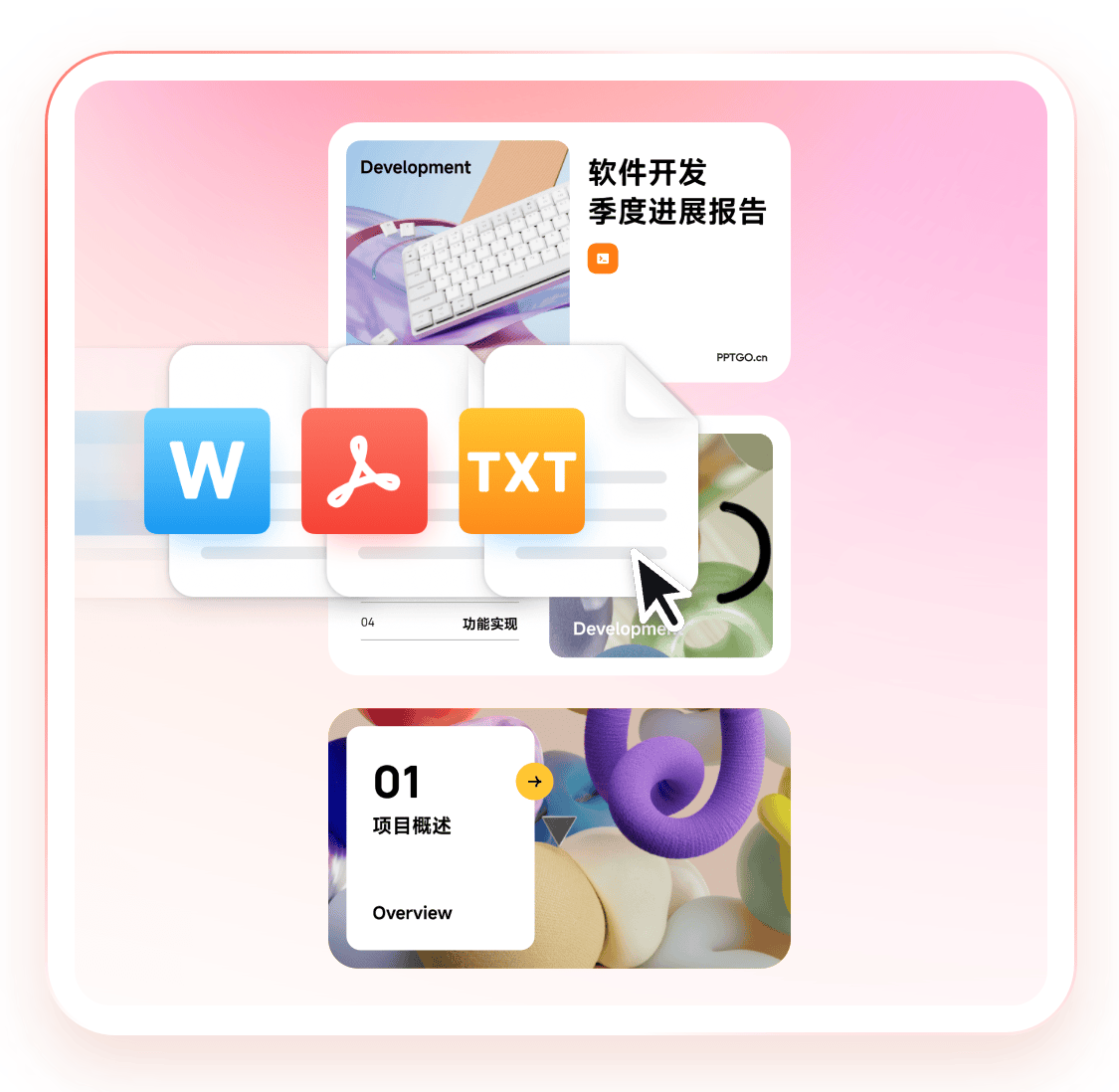




发表评论:
◎欢迎参与讨论,请在这里发表您的看法、交流您的观点。